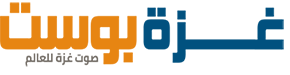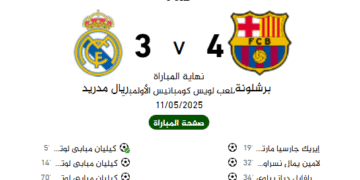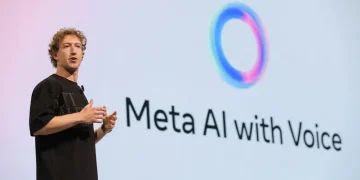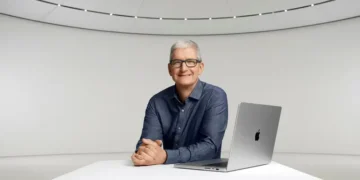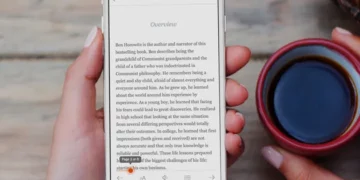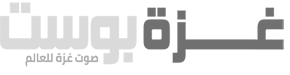البحث عن المشاركات التي كتبها
في تطبيق Android ، انقر فوق زر العدسة المكبرة الذي يظهر أعلى اليسار (بجوار زر Messenger ، اكتب في شريط البحث كلمة أساسية أو عبارة تتذكرها تظهر في المنشور ، أو اضغط على اسم الشخص الذي نشرها. زر البحث على لوحة المفاتيح ، وانقر فوق المنشورات أسفل شريط البحث.لإضافة المزيد من عوامل تصفية البحث ، انقر فوق الزر الذي يعرض سطرين بدائرتين ، في أعلى يمين الشاشة.
تبحث عن صورة؟
اكتب كلمة أساسية ذات صلة في شريط البحث ، مثل اسم الشخص الذي تم وضع علامة عليه (قد يكون أنت). حدد “صور” في الجزء السفلي من شريط البحث وانقر فوق رمز الخطوط والدوائر لفتح المزيد من خيارات التصفية (في إصدار الويب ، ستظهر تلقائيًا بعد النقر فوق “الصور”).
حفظ المشاركات
إذا كنت ترغب في تجنب الاضطرار إلى البحث مسبقًا عن منشور بأثر رجعي ، يتيح لك Facebook حفظ المنشورات في علامة تبويب مخصصة داخل التطبيق.هناك العديد من الحالات التي يستحق فيها حفظ المنشورات ، على سبيل المثال ، إذا صادفت وصفة تريد إعدادها ، أو توصية مسار المشي ، أو الإثراء بمعلومات معينة.لحفظ منشور ، انقر على النقاط الثلاث بجوار المنشور ، وحدد “حفظ / حفظ المنشور”.بعد ذلك ، ستحتاج إلى تحديد المجموعة التي تريد حفظ المنشور فيها.وإذا لم تقم بحفظ منشور مطلقًا ، فمن المحتمل أن يكون لديك خيار واحد فقط يمكنك تحديده ، أو بدلاً من ذلك ، إذا كنت تريد البدء في إنشاء مجموعات وفقًا لفئات المنشورات التي تهتم بها ، فبعد النقر فوق حفظ المنشور ، انقر فوق جديد قم بتجميعها وتسميتها ثم انقر فوق إنشاء / إنشاء.أخيرًا لفتح منشور محفوظ ، انقر فوق الأسطر الثلاثة الموجودة على الجانب الأيسر من صفحة Facebook الرئيسية ، وحدد “تم الحفظ” (من الكمبيوتر يظهر الزر “تم الحفظ” على الصفحة الرئيسية ، ويمكنك ببساطة النقر فوقه).